登録日: 2017年3月31日
最終更新日: 2017年3月31日
コンテンツID: 00378
対象環境
DocuWorks 8
概要
複数のシートを持つExcel®文書を一括してDocuWorks文書に変換できます。
対処方法
(1). Microsoft® Excel®ファイルから、ブック全体(全てのシート)のDocuWorks文書を作成する手順
- Microsoft® Excel®ファイルを開き、[ファイル]から[印刷]を選択します。
- [プリンター]で、[DocuWorks Printer]を選択し、[設定]で[ブック全体を印刷]を選択します。
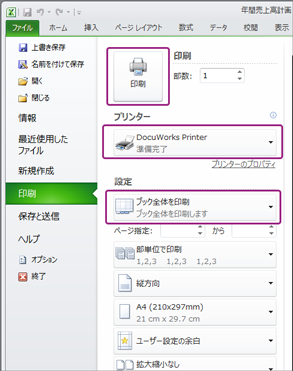
- [印刷]をクリックすると、DocuWorks Desk上にブック全体のDocuWorks文書が作成されます。
(2). Microsoft® Excel®ファイルから、シートを指定してDocuWorks文書を作成する手順
- Microsoft® Excel®ファイルを開きます。
- DocuWorks文書を作成したいシートをすべて選択します。
上部のウインドウ枠のファイル名が表示されている右側に、[作業グループ]と表示されます。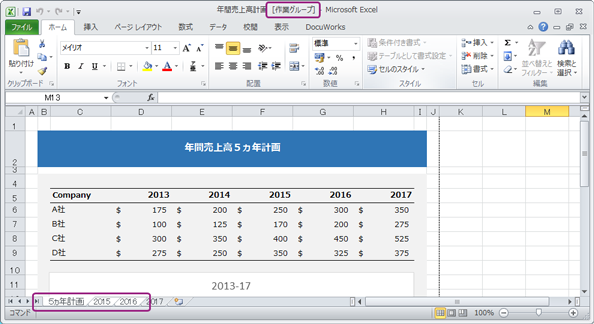
- [ファイル]から[印刷]を選択します。[プリンター]で[DocuWorks Printer]を選択します。また[設定]で、[作業中のシートを印刷]を選択します。
- [印刷]をクリックすると、DocuWorks Desk上に選択したシートのDocuWorks文書が作成されます。
(3). シートを複数選択し、[作業グループ]と表示された状態で保存したExcel®文書の場合、その文書をDocuWorks Deskにドラッグ&ドロップして、選択されたシートのDocuWorks文書を作成することができます。
- 注記[ブック全体を印刷]を選択してDocuWorks文書を作成する場合、Microsoft® Excel®ファイルの設定状態により、文字の一部が表示されないことがあります。この問題を回避するためには、「DocuWorks Printerのプロパティ」で次の設定をして印刷してください。
- 選択しているシート:[印刷設定]の[画質タブ]で[文字をテキストとして保存する]を選択。
- 選択していないシート:任意の設定。
![[DocuWorks Printerのプロパティ]ダイアログボックスの画像](/fb/support/faq_images/00378_3.png)
- 注記複数シートのDocuWorks文書を作成する場合、注意制限事項があり、Microsoft® Excel®ファイルの設定状態により、複数のDocuWorks文書に分かれて作成されることや、一部のシートのみしかDocuWorks文書が作成されないことがあります。
この問題を回避するためには、Microsoft® Excel®で複数シートを選択して1つのDocuWorks文書にするには? をご覧ください。